Palauta kadonneet / poistetut tiedot tietokoneelta, kiintolevyltä, muistitikulta, digitaalikameralta ja muilta.
[Yksinkertainen] Palauta kadonneet tai poistetut AVCHD-videotiedostot Windowsissa
 Päivitetty Jotkut Liam / 10. maaliskuuta 2021 10:00
Päivitetty Jotkut Liam / 10. maaliskuuta 2021 10:00Jos olet joskus käyttänyt Sony-kameroita, tiedät, että joillakin SONY-kameroilla on AVCHD-videomuodossa olevia videoita.
AVCHD on teräväpiirtoinen optisten levyjen pakkaustekniikka, jonka Sony ja Panasonic julkaisivat yhdessä toukokuussa 2006. AVCHD-standardi perustuu MPEG-4 AVC / H.264-videokoodaukseen ja tukee sitä 480, 720p, 1080, 1080p sama muoto ja tuki myös Dolby Digital 5.1 -kanavan AC-3 tai lineaarisen PCM 7.1 -kanavan äänen pakkaamiselle.
Jokainen kokee kameran kaatumisen kameran käytön aikana, mikä johtaa tallennetun videon menettämiseen. Kun haluamme palauttaa vahingossa poistetut AVCHD-videotiedostot, voimme käyttää ilmaiseksi ladattavaa ohjelmistoa, nimeltään FoneLab Data Retriever tai palauta poistetut AVCHD-videotiedostot roskakorista ja varmuuskopiosta. Tämä artikkeli koskee pääasiassa kadonneiden tai poistettujen AVCHD-videotiedostojen palautusmenetelmää. Jos haluat palauttaa muita tiedostoja, kuten äänitiedostoja, voit viitata palauttaa äänitiedostoja Windowsissa.


Opasluettelo
1. Kadonneiden tai poistettujen AVCHD-videotiedostojen palauttaminen Fonelab Data Retriever -sovelluksella
FoneLab Data Retriever on tehokas ja turvallinen tietojen palautusohjelma. Se on suunniteltu palauttamaan lähes kaikki poistetut tai kadonneet tiedot, mukaan lukien videot tietokoneellasi.
Mitä voi FoneLab Data Retriever tehdä?
- Palauta muun tyyppisiä videotiedostoja, kuten MP4, AVI, MOV, 3GP, Jne
- Palauta menetetty tai poistettu audio-, kuvien ja Muita multimediatiedostoja.
- Palauta mediatiedostot useista mediatiedostoista, kuten Muistikortin, kiintolevy, ulkoinen kovalevy, digitaalikamerat, USB-asemat, SD-kortti, Jne
- varten Windows ja Mac, FoneLab Data Retriever on vastaava versio, älä murehdi ohjelmien yhteensopimattomuudesta.
FoneLab Data Retriever - palauttaa menetetyt / poistetut tiedot tietokoneelta, kiintolevyltä, flash-asemalta, muistikortilta, digitaalikameralta ja muilta.
- Palauta valokuvat, videot, asiakirjat ja lisätietoja helposti.
- Esikatsele tiedot ennen palauttamista.
Vaihe 1Suorita FoneLab-tietojen noutaja.
Lataa ja asenna FoneLab Data Retriever, sitten se käynnistyy automaattisesti.
Vaihe 2Skannaa tiedot
Valitse kotisivulla tietotyypit, jotka haluat palauttaa (tässä pitäisi valita Video ja sijainti minne menetit videon. Jos et ole varma paikasta, johon videosi katosi, voit valita roskakoriin ensin, skannaa sitten jokainen kiintolevy vuorotellen. Klikkaus Skannata -painike aloittaaksesi a Pikaskannaus.

Vaihe 3Valitse Data
Skannauksen jälkeen kaikki poistetut tai kadonneet tiedostot luetellaan käyttöliittymässä. Voit käyttää Suodattaa -ominaisuuden avulla voit nopeasti löytää tiedostot, jotka haluat palauttaa. Tarkista kadotettu tiedosto.

Vaihe 4Palauta tiedot
Vain yhdellä napsautuksella toipua -painiketta, voit saada kaikki valitut tiedostot kätevästi takaisin tietokoneeseen.

Huomautus: Jos et löydä puuttuvia tietoja, voit napsauttaa Deep Scan yritä uudelleen. Deep Scan -tila vie enemmän aikaa koko skannausprosessin loppuun saattamiseen, mutta se tarjoaa sinulle kaikki mahdolliset tulokset, jotka voidaan palauttaa.
2. Kuinka varmuuskopioida AVCHD-videotiedostoja
Normaalisti meillä on kaksi tapaa varmuuskopioida AVCHD-videotiedostot, kopioida videotiedostot toiseen siirrettävään muistikorttiin tai varmuuskopioida koko järjestelmä.
Mutta kuinka voimme varmuuskopioida järjestelmämme? Noudata näitä vaiheita järjestelmän varmuuskopiointiin.
Vaihe 1Napauta Aloita -painiketta ja valitse sitten Ohjauspaneelin. Valita Varmuuskopiointi ja palautus.
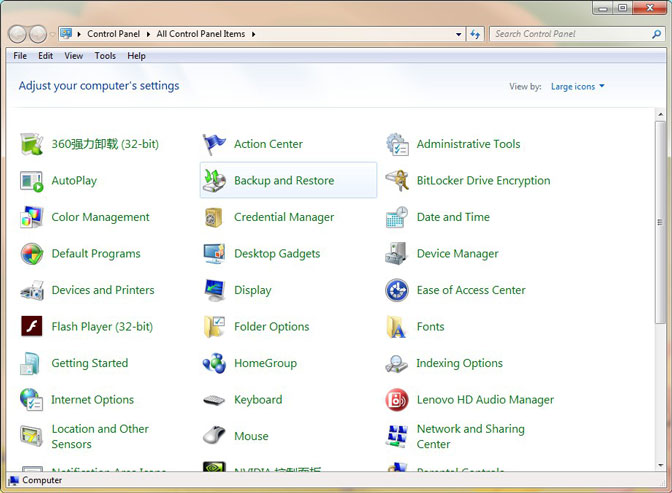
Vaihe 2Jos asetat Näytä kategorioittainvalitse Järjestelmä ja turvallisuus, niin näet Varmuuskopiointi ja palautus vaihtoehto. Klikkaus Varmuuskopioi nyt.

Huomautus:
- Jos olet luonut varmuuskopion aiemmin, voit odottaa säännöllisesti ajoitetun varmuuskopion syntymistä tai voit luoda uuden varmuuskopion manuaalisesti valitsemalla Varmuuskopioi nyt.
- Jos olet luonut varmuuskopion aiemmin, mutta haluat tehdä uuden, täydellisen varmuuskopion vanhan päivittämisen sijaan, valitse Luo uusi täysi varmuuskopioja noudata sitten ohjatun toiminnon vaiheita.
- Jos käytät Windows 10 -ohjelmaa, varmuuskopioi ulkoiseen asemaan tai verkkoasemaan Tiedostohistoria. Valitse AloitaNappi; Asetukset > Päivitykset > Turvallisuus > Varmuuskopiointi > Lisää asemaja valitse sitten ulkoinen asema tai verkon sijainti varmuuskopioillesi.
Yhteenveto
Enemmän kuin se, FoneLab Data Retriever voi auttaa sinua palauttaa poistettu video tietokoneelta, kiintolevy, kynä ajaa, jne. Videon lisäksi se voi noutaa poistetut kuvat muistikortilta, sähköpostit, asiakirjat, audiona, ja lisää tietoja.
FoneLab Data Retriever on niin kätevä ja nopea tietojen palautustoiminto, ja ilmainen kokeiluaika on 30 päivää, miksi emme lataa kokeilla sitä?
Jos sinulla on ehdotuksia tai kommentteja poistettujen tai kadonneiden AVCHD-videotiedostojen palauttamisesta, ota meihin yhteyttä kommenteissa.
FoneLab Data Retriever - palauttaa menetetyt / poistetut tiedot tietokoneelta, kiintolevyltä, flash-asemalta, muistikortilta, digitaalikameralta ja muilta.
- Palauta valokuvat, videot, asiakirjat ja lisätietoja helposti.
- Esikatsele tiedot ennen palauttamista.
